

红手指模拟器是一款好用的安卓手游模拟软件,电脑畅爽玩手游 大屏视角更刺激,电脑玩手游秒杀手机党 端游视觉打出极限操作。而且这款软件还可以支持手柄操作,用户可以在电脑上直接畅玩各种热门的手游哦!感兴趣的朋友快来下载使用吧。
软件特色
电脑畅爽玩手游 大屏视角更刺激
电脑玩手游秒杀手机党 端游视觉打出极限操作
极速多开轻松管理 键鼠操控完美体验
极速多开模拟器 使用键鼠操控 轻松管理N款手游
卓越性能流畅运行 全面兼容更尽兴
卓越性能完美兼容各类软硬件 流畅运行绝大部分主流手游
软件功能
【电脑玩手游神器】
1、已兼容全部市面上99%手游,让你能畅玩《王者荣耀》、《梦幻西游手游》、《阴阳师》等多款热门游戏。
2、红手指模拟器内置的应用中心为你推荐最新最火爆的游戏和应用!
【灵活键鼠,助你超神】
让你在王者荣耀中实现LOL式操作,鼠标右键精湛走位,左手键盘施放技能,让你箭无虚发,助力超神五杀!
【贴心功能,安全无广告】
1、Ctrl+鼠标滚轮可进行屏幕缩放。
2、“贴心老板键,快速隐藏界面。
3、拖文件到共享文件夹,将电脑文件传进模拟器”。
使用方法
红手指模拟器开启VT教程
开启VT需要进入电脑BIOS系统,大部分电脑可以通过按Del键进入BIOS系统,某些品牌电脑则是F2键或者F10键。不同品牌电脑进入BIOS系统会有不同的设置方式,下面我来教大家“红手指模拟器开启VT教程:
一、确认自己的电脑是否支持开启VT

在本站点查找“CPU-V”,下载完成直接打开。我们就可以看到程序在自动运行检测了,其中64或者32指的是系统位数的意思。下面出现2个红色的“X”,代表你的电脑不支持VT;出现1个红色的“X”,代表你的电脑支持VT,但你还未开启;出现2个绿色的“√”,代表你已成功开启VT。
二、进入电脑BIOS系统
在电脑开机,但还没有进入windows系统之前,狂按Del键进入电脑BIOS系统,不同品牌的电脑进入BIOS系统的按键是不同的,具体可以看下方给出的BIOS系统表格:

三、电脑BIOS系统开启VT

电脑BIOS系统的设置靠键盘上:“←”,“→”,“↑”,“↓”切换选项,按“Enter”选中:
1、在BIOS系统找到Advanced(高级菜单)
2、进入CPU Configuration(处理器设置)
3、将 Intel Virtualization Technology(Intel虚拟化技术),把它改为Enabled(启用)
4、按 F10 保存设置
5、按 ESC 退出 BIOS 设置
四、特别强调:
不同主板显示的BIOS界面不一样,部分用户可能按照教程找不到“Intel(R) Virtualization Technology”选项,那么可以前往不同的顶部菜单栏根据关键词“Virtual”、“Virtualization”、“VT-X”、“SVM”、“虚拟化技术“,来找到VT设置。


BIOS(1): 进入【Advanced BIOS Features】选项,按下回车选择【Virtual Technology】,如果选项不是Enabled按下回车,修改为Enabled,按下 F10 ,选择 Yes,保存退出。

BIOS(2): 进入【 Configuration】选项,选择【Intel Virtual Technology】按下回车,如果选项不是Enabled按下回车,修改为Enabled,按下 F10 ,选择 Yes,保存退出。
软件安装图示
1、在本站点下载软件安装压缩包,解压并运行.exe安装程序
2、按照提示完成安装,本软件安装过程相当简单,此处只做图示,不做文字介绍了
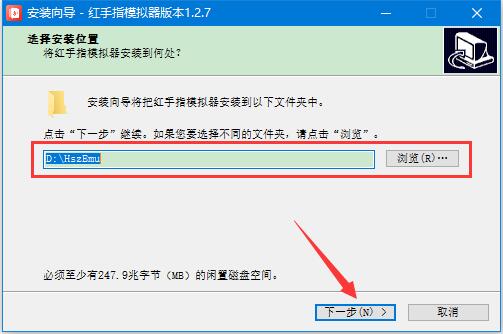




- 《像素垃圾:妖怪 终极版》2号升级档+3DM破解补丁 免费版
- 黑道圣徒4去马赛克补丁 绿色免费版
- 金山游侠V(金山游侠修改器) 官方简体中文版
- 魔兽改图工具合集 中文绿色版
- mhs汉化版 V5.4 中文绿色免费版
- imadeface电脑版 v3.0.2 pc版 imadeface拼拼你电脑版安装方法
- 天天逆战 PC 电脑板
- 《巫师2:刺客之王加强版》中文智能安装免费版
- 《超级战壕大战》免安装硬盘免费版
- 《命运之谜:野蛮狩猎》免安装硬盘免费版
- 英雄连:勇气传说 中文智能安装免费版
- 《自由下落》免安装中文硬盘免费版
- 《幻影城堡》免安装中文硬盘免费版
- 《罗马2:全面战争》免安装中文硬盘免费版
- 悲伤的回声2《Echoes of Sorrow 2》免安装硬盘免费版
- 《小小野蛮人DX》免安装硬盘免费版
- 《检察官第一章:瘟疫》免安装中文硬盘免费版
- 《王牌英雄》全DLCs免安装中文硬盘免费版
- 《皇家特使3:王位争夺战》免安装硬盘免费版
- 《光谱迷阵》免安装硬盘免费版
- 碎梦QQ飞车CDK生成器 v1.0 绿色免费版
- 魔法消灭 for Android v9.8.8 安卓版
- 三剑舞2利刃 for android v1.0.2 安卓手机版
- X战机 for android v1.3.3 安卓手机版
- 海滩防御安卓版 v1.0 官方免费
- Neat Download Manager(ndm下载器) v1.4.24 免费安装版
- PreventTurnOff(防止电脑休眠工具) v3.43 免费绿色版 32/64位
- 如流(办公平台) for Mac v2.2.5.1 苹果电脑版
- 图片拼接合成器 v1.0 绿色免费版
- TouchFart(MacbookPro触控条) for Mac v1.0 苹果电脑版
- 赚钱日日赚 for Android v1.0.2 安卓版
- 虎斑OA for Android V1.0.0 安卓手机版
- 虎斑OA(移动协同办公平台)for iphone V1.1.3 苹果手机版
- 轻轻教育 for Android V8.7.0 安卓手机版
- WallHaven Downloader(WallHaven壁纸下载器) v1.0 中文绿色版
- pretty much
- petty thief
- jetty
- hetty
- unpretty
- pretty lady
- quietude
- perpetuity
- fetus
- Something Between Us
- 草莓原创小说系统源码微信小说平台系统 v1.0
- 2021最新运营版抖音点赞源码
- PHP响应式在线视频影视电影网站源码
- Wordpress响应式网站平扁设计风格blog自媒体平台主题风格(Uigreat v1.5.1)
- 最新仿53客服网站在线客服系统商业版php源码
- C# ExportToPDFDWG示例源码
- PHP游戏应用市场APP软件下载平台网站源码+手机版
- 仿趣闲赚牛帮赚了钱众人帮悬赏猫悬赏兔赏金赚每日任务平台app运营版(带APP推广页)
- 四合一即时通讯聊天PHP源码(全开源无任何加密,群聊、私聊、朋友圈)
- PHP域名拦截检测平台源码